對齊欄位位置
在 Desktop Editor 的 郵件合併 列印設定模式中,您可對齊已插入欄位的位置。
1.
在工作視窗中將滑鼠指標移至想要對齊的欄位上,然後在滑鼠指標的形狀變更為  時按一下欄位。
時按一下欄位。
或是拖曳滑鼠指標選取矩形,以框選要對齊的欄位。
|
注意
|
|
按住鍵盤上的「Ctrl」鍵並按一下欄位,可選取多個欄位。
|
2.
按一下功能區上的  (對齊),然後選取要對齊位置的方向。
(對齊),然後選取要對齊位置的方向。
 (對齊),然後選取要對齊位置的方向。
(對齊),然後選取要對齊位置的方向。或者,在「對齊」中,以滑鼠右鍵按一下並選取要對齊位置的方向。
「靠左對齊」:所選欄位的左邊會對齊最左側欄位的左邊。
「置中對齊」:所選欄位的中央會垂直對齊。
「靠右對齊」:所選欄位的右邊會對齊最右側欄位的右邊。
「靠上對齊」:所選欄位的頂邊會對齊最上方欄位的頂邊。
「置中」:所選欄位的中央會水平對齊。
「靠下對齊」:所選欄位的底邊會對齊最下方欄位的底邊。
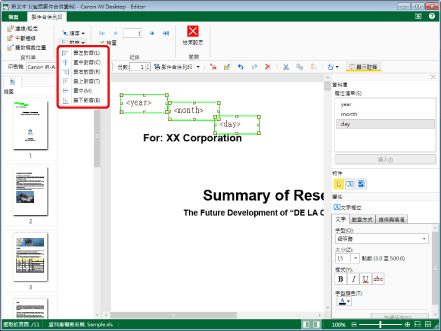
|
注意
|
|
只有在選取多個欄位時,才可對齊欄位的位置。
|